1. Thêm dấu trang chỉ với một lần nhấn giữ
Bạn đang có một vài tab đang mở trong Safari mà bạn muốn xem sau, đơn giản, bạn mở một tab bất kì và trong trang web.
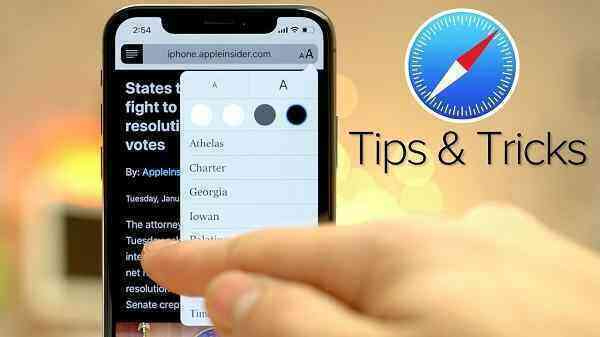
Thêm dấu trang chỉ với một lần nhấn giữ
Bạn chỉ cần nhấn và giữ Dấu trang – chính là biểu tượng cuốn sách mở ở thanh công cụ ở dưới. Một menu sẽ bật lên, cho bạn tùy chọn Thêm dấu trang cho các Tab, để bạn xem sau.
2. Sao chép một loạt liên kết trong Dấu trang
Nếu bạn nhấn và giữ một thư mục trong Dấu trang Safari, bạn sẽ thấy tùy chọn Sao chép nội dung. Dùng nó để sao chép link nhanh vào nơi bạn muốn.
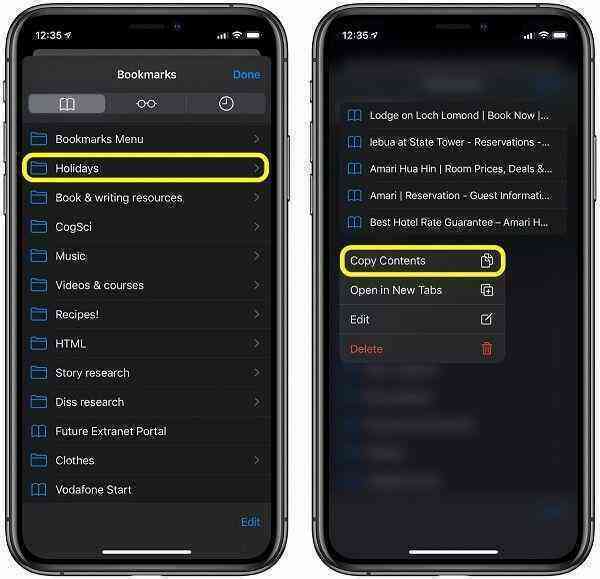
Sao chép một loạt liên kết trong Dấu trang
3. Nhấn và sử dụng thanh cuộn trên Safari để cuộn trang nhanh, mượt mà hơn
Luôn có một thanh cuộn xuất hiện ở phía bên phải trong trang web. Nếu nội dung xem hơi dài, hãy nhấn giữ thanh cuộn.
Đột nhiên nó sẽ phồng lên một chút và bạn sẽ có thể kéo nó lên xuống và cuộn với tốc độ nhanh hơn rất nhiều.
4. Một lần đóng hết tất cả các Tab giúp bạn sử dụng Safari mượt mà
Tab quá nhiều, bạn định đóng Tab bằng cách lướt từng cái? Hãy nhấn và giữ chữ Xong ở góc dưới bên phải của chế độ xem Tab để hiển thị tùy chọn Đóng tất cả các tab.
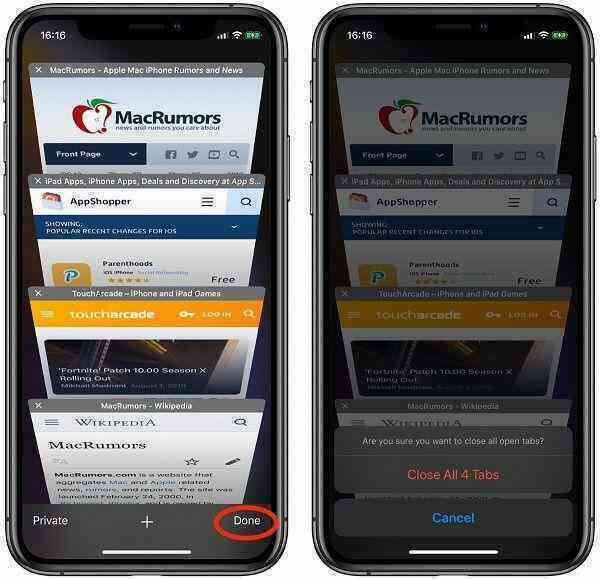
Đóng hết tất cả các Tab
5. Mở lại các Tab vừa đóng
Muốn mở lại mấy Tab lỡ đóng phải không, hãy mở chế độ xem Tab và nhấn và giữ dấu cộng (+) để xem tất cả các Tab mà bạn đã đóng gần đây.
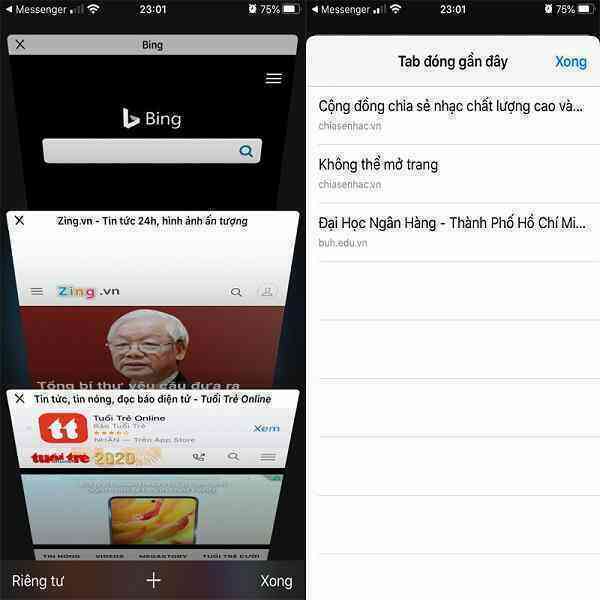
Mở lại các Tab vừa đóng
6. Sử dụng Safari mượt mà bằng cách xem trước link
Tính năng này khá tiện, bạn chỉ cần nhấn và giữ liên kết để có bản xem trước của nó. Lưu ý rằng bạn cũng có thể thực hiện hành động này trên các trang ưa thích hoặc các trang thường xuyên truy cập xuất hiện trong trang bắt đầu của tab mới.
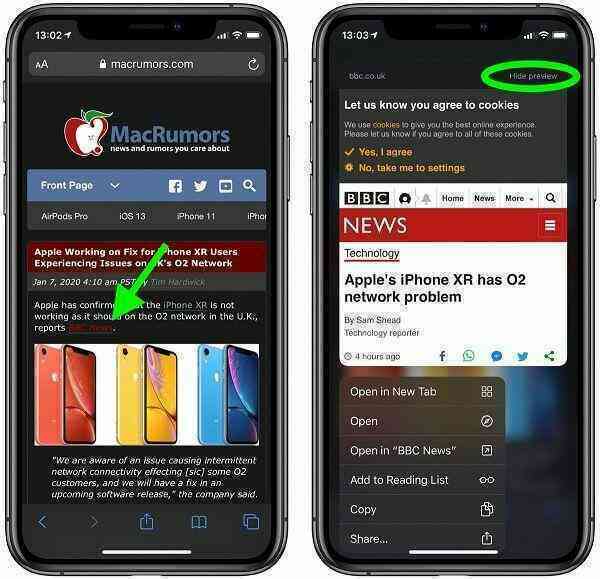
Sử dụng Safari mượt mà bằng cách xem trước link
7. Tải tệp về trên Safari
Safari đã có trình quản lý tải xuống, bạn có thể tải xuống các tệp trực tiếp từ các liên kết. Chỉ cần chạm và giữ một tệp được liên kết, sau đó chọn Tải xuống tệp được liên kết.
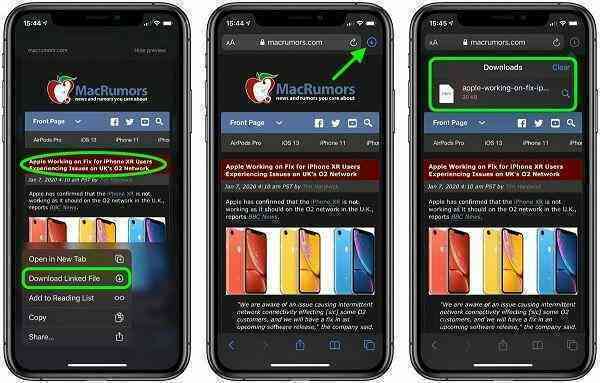
Tải tệp về trên Safari
Bạn có thể nhấn vào biểu tượng Trình quản lý tải xuống ở góc trên bên phải của thanh địa chỉ để kiểm tra tiến trình của nó.
Trên đây là 7 thao tác nhấn giữ giúp sử dụng Safari mượt mà hơn. Hy vọng những tính năng trên sẽ giúp bạn có được trải nghiệm lướt web tiện lợi và nhanh chóng, hiệu quả. Chúc bạn thành công!